Cómo encontrar y eliminar archivos duplicados en Mac
Tenorshare Cleamio te permite encontrar y eliminar archivos duplicados en tu Mac con solo un clic. Usa este limpiador inteligente y eficiente para Mac para recuperar espacio de almacenamiento y mantener tus archivos perfectamente organizados.
Además de los archivos basura, muchos archivos duplicados también contribuyen al desorden en Mac y a los problemas de falta de memoria. ¡Pero no te preocupes! Tenorshare Cleamio también contiene un buscador y eliminador de archivos duplicados integrado, que puede ayudarte a localizar y eliminar todos los videos, fotos, documentos, audios, paquetes de ejecución y cualquier otro tipo de archivo duplicado. Sigue los pasos a continuación para aprender cómo buscar y eliminar archivos duplicados en Mac.
Paso 1 Seleccionar Archivos Duplicados
Descarga, instala y abre Tenorshare Cleamio en tu Mac. Selecciona "Archivos Duplicados" en la barra lateral izquierda.
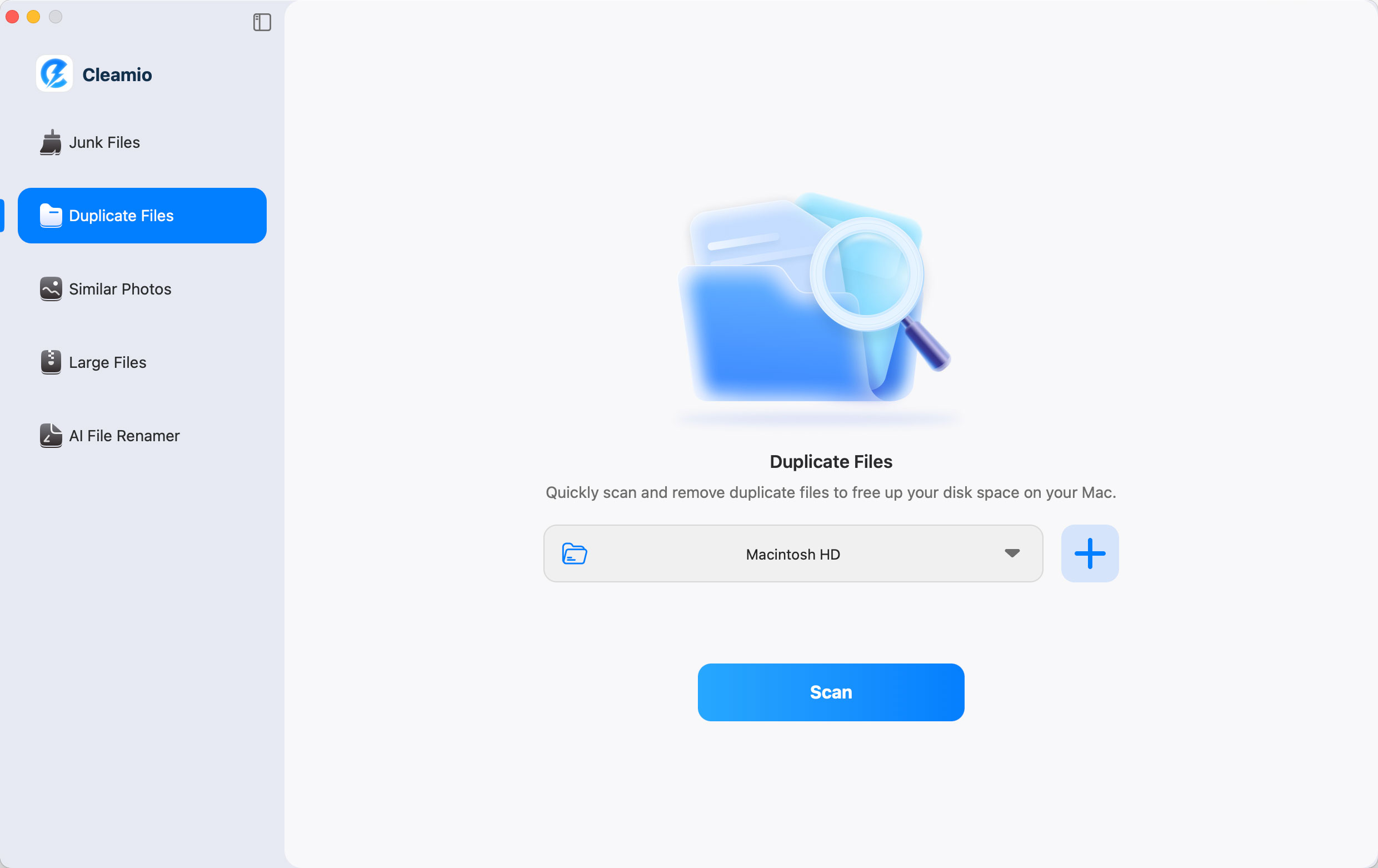
Paso 2 Agregar Carpetas para Escanear Duplicados
Elige una carpeta del cuadro de menú que muestra el nombre de la carpeta o haz clic en "+" para añadir una, luego presiona ‘Escanear’ para buscar archivos duplicados.
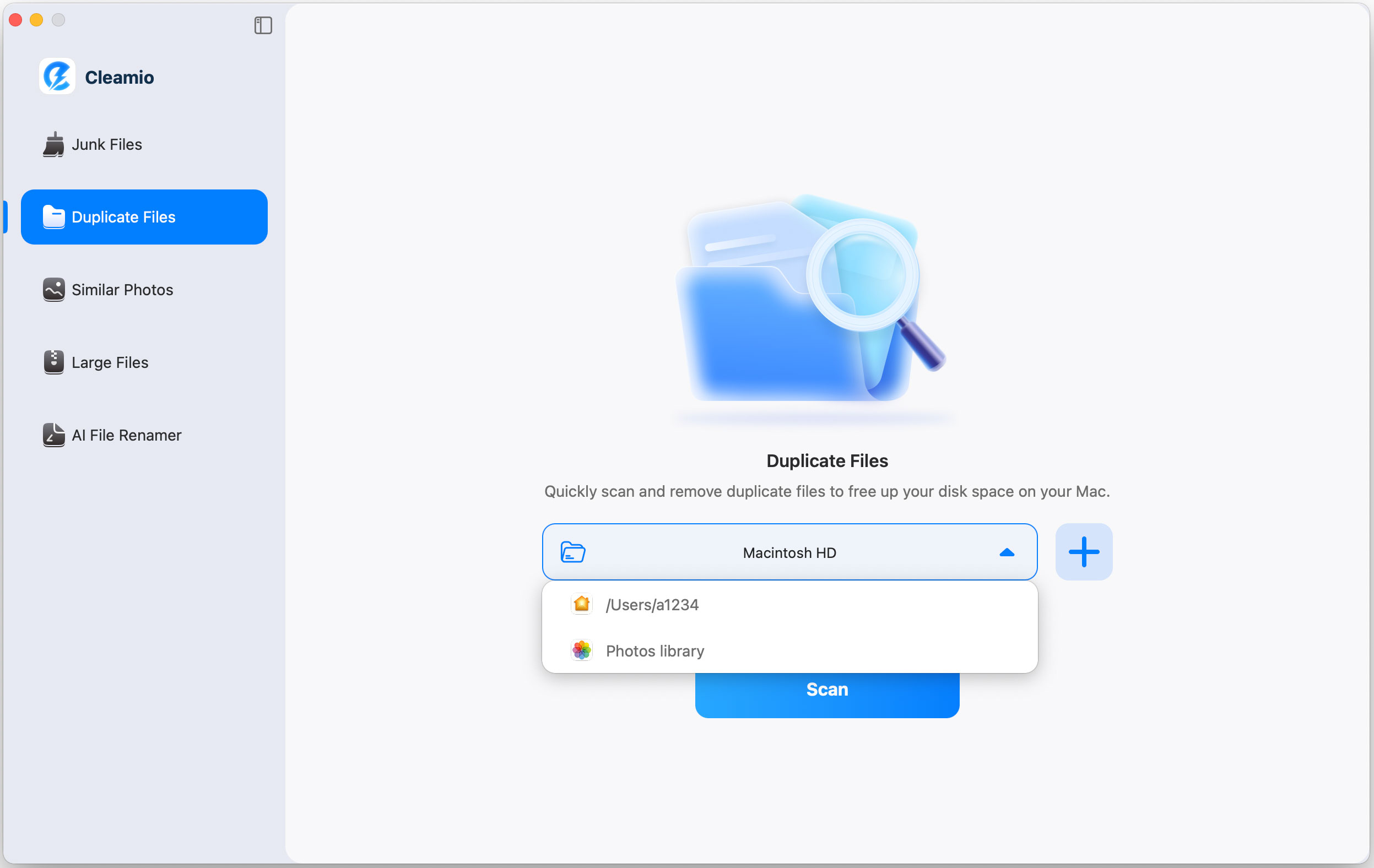
Después de hacer clic en el icono de más en la nueva pantalla, haz clic en el icono "+" aquí o arrastra más carpetas para incluirlas en el escaneo de elementos duplicados.
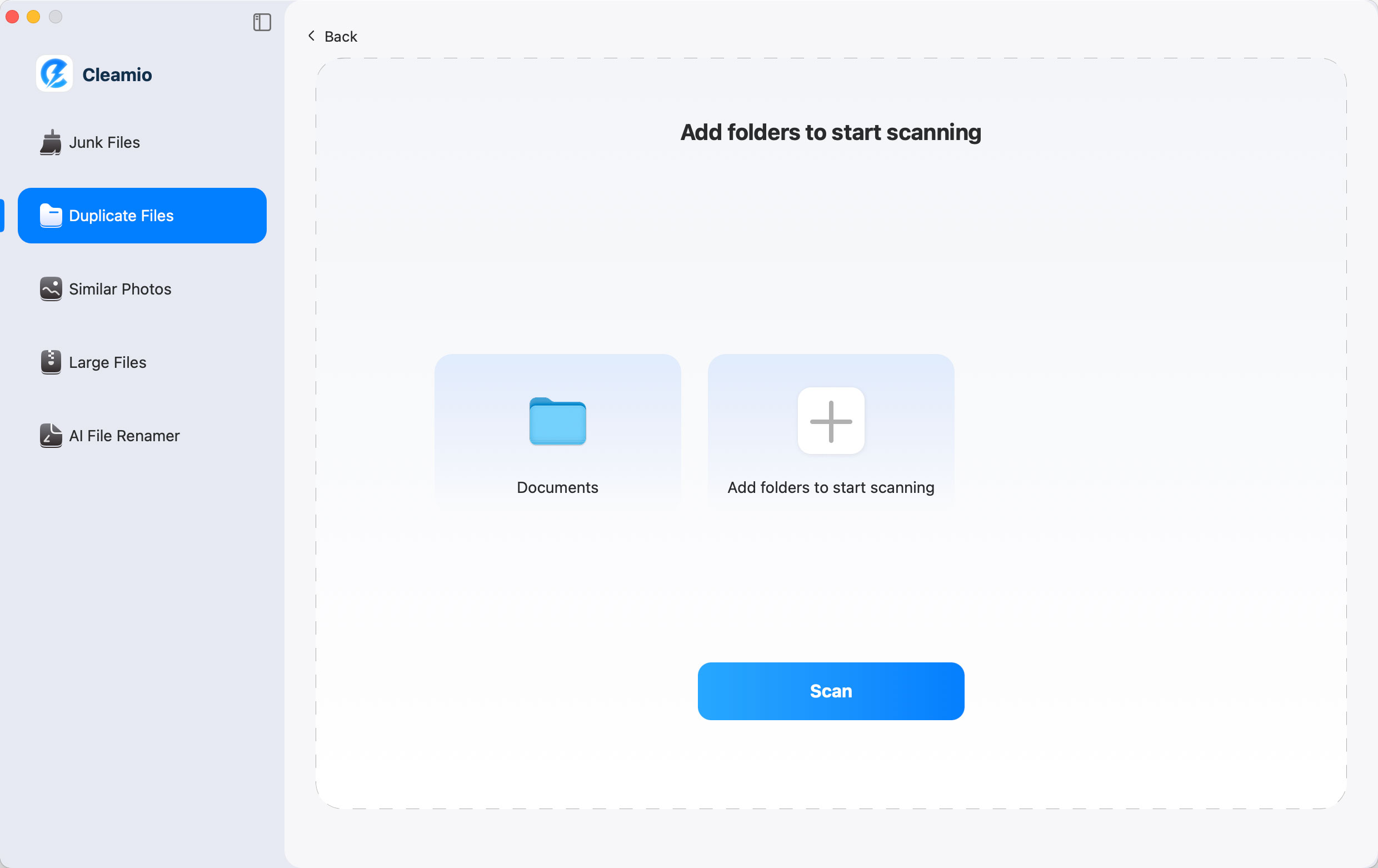
Paso 3 Personalizar Configuración de Escaneo para Duplicados (Opcional)
Antes de hacer clic en "Escanear", ve a "Cleamio" > "Preferencias" en el menú superior izquierdo para ajustar tus opciones de escaneo, incluyendo:
- General: Puedes omitir archivos específicos como archivos ocultos y archivos de cero bytes.
- Lista Blanca: Puedes listar las carpetas o archivos que no deseas escanear.
- Archivos Duplicados: Selecciona el tipo de archivo para escanear duplicados: video, imagen, audio, documento y otros.
- Fotos Similares: Ajusta la similitud (como estándar 85%) o el tamaño de archivo de las imágenes.

Paso 4 Revisar, Seleccionar y Eliminar Archivos Duplicados
Al escanear, puedes revisar los elementos duplicados detectados en detalle para cada tipo de archivo, incluyendo Video, Imagen, Documento, Audio, Otros, etc.
![]() Consejos:
Consejos:
Aquí hay 3 opciones para mostrar los archivos detectados en la parte superior de la pantalla:
- 1) Ordenar por Tamaño (encuentra los duplicados de mayor tamaño)
- 2) Ordenar por Tiempo (encuentra los duplicados más antiguos)
- 3) Ordenar por Cantidad (encuentra el elemento que contiene más versiones duplicadas)
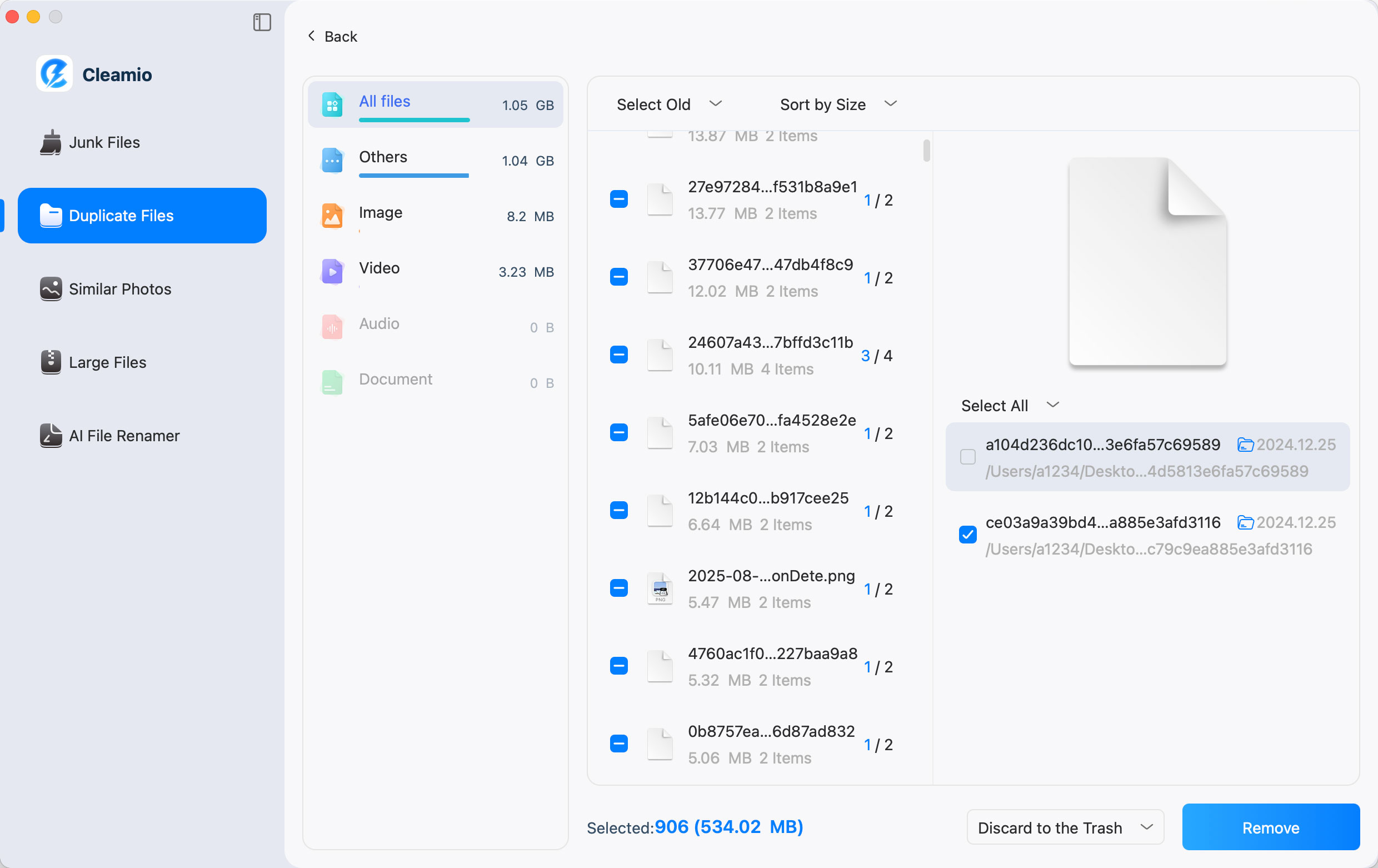
Selecciona esos archivos duplicados que deseas eliminar (También puedes hacer clic en "Selección automática" para seleccionar el archivo más grande o más antiguo), simplemente presiona "Eliminar".
![]() Consejos:
Consejos:
Selecciona una ruta de destino para eliminar esos elementos duplicados: Descartar a la Papelera, Eliminar Permanentemente, y Eliminar a la Carpeta.

¡Archivos duplicados eliminados exitosamente! Revisa los resultados y haz clic en "Completado" para finalizar.
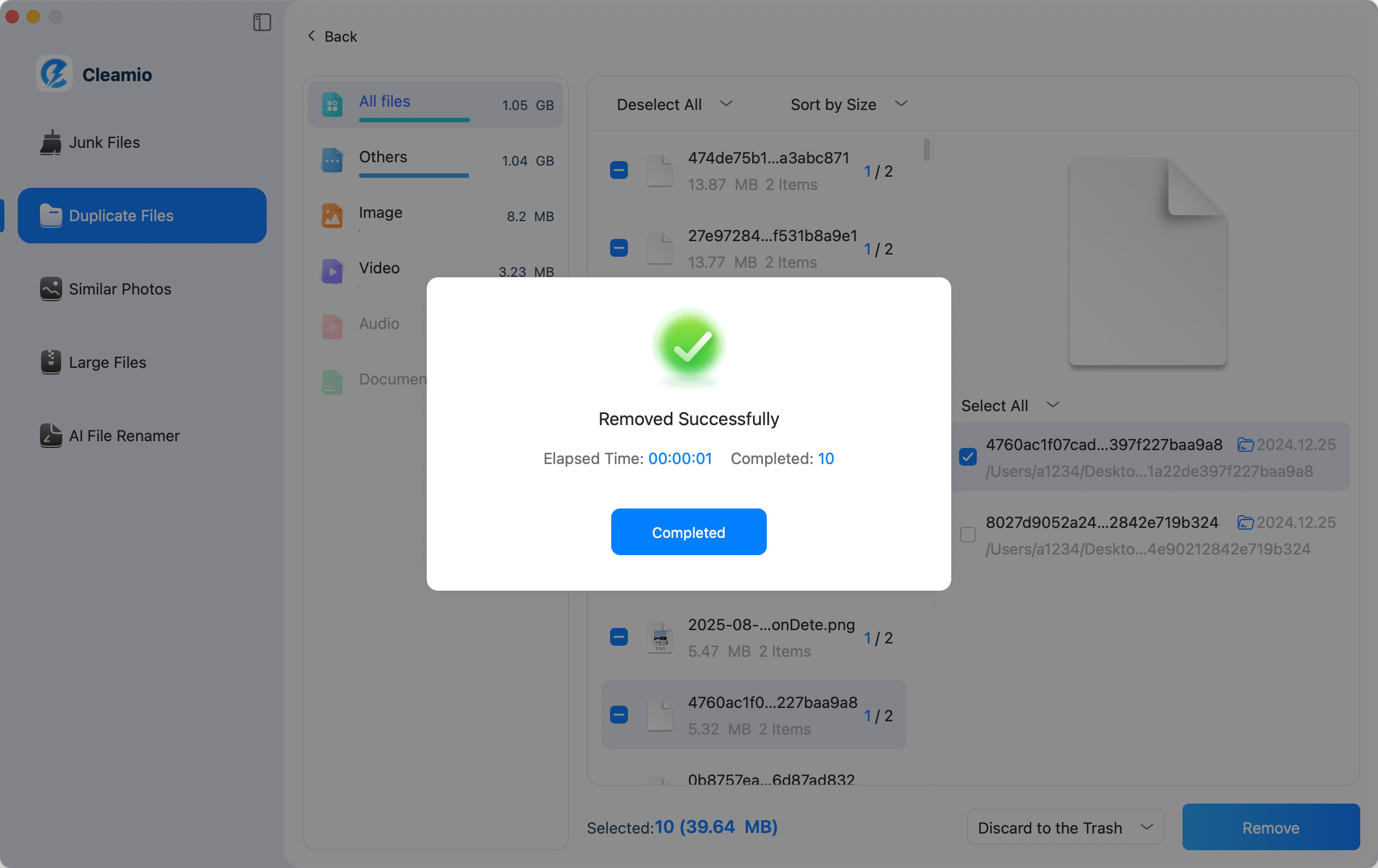
Tutorial en Video Encuentra y Elimina Archivos Duplicados en Mac con Un Solo Clic
¿Fue útil esta página?
¿Aún necesitas ayuda?
Solo contacta a nuestro equipo de soporte y te responderemos dentro de las 24 horas en días hábiles.
Contactar Soporte